在我们开始之前,按D键将你的前景色和背景色重置到白色和黑色,接着,按X反转两个颜色的位置。在这一部分,我们要简单地绘制“VW”徽标,然后在这个图层上设定图层样式的投影、内阴影和渐变叠加。
首先,执行?图层>新建>图层。然后,使用圆形选框工具在球面上绘制一个圆形选区,如下图。
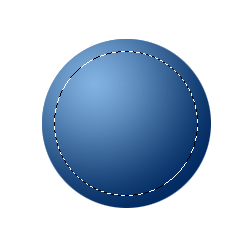
执行?编辑>描边?,设置宽度为10px,位置为内部
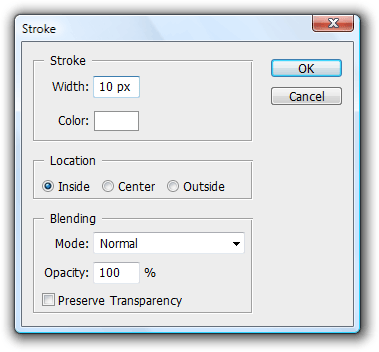
一旦点击确认,你应该会得到和这类似的结果。

现在,我们不得不做一些描摹练习。使用多边形套索工具绘制一些直线,来表现“VW”标志的基本结构。而且,很明显“W”要在“V”的下面。使用多边形套索工具绘制的一些直线要像下面的截图一样,你可以使用这个教程开头的效果图作为参考。需要注意的是,你可以在刚才创建的白色描边上绘制直线,因为稍后我们也会在直线选区上填充白色。

如果你对你的选区感到满意了,那么执行?编辑>填充?,选用白色。

绘制部分已经完成,现在是时候赋予徽标一些样式和类3D效果了。找到你的图层面板,右击徽标所在图层,选择混合选项。在投影、内阴影和渐变叠加中应用如下设置。
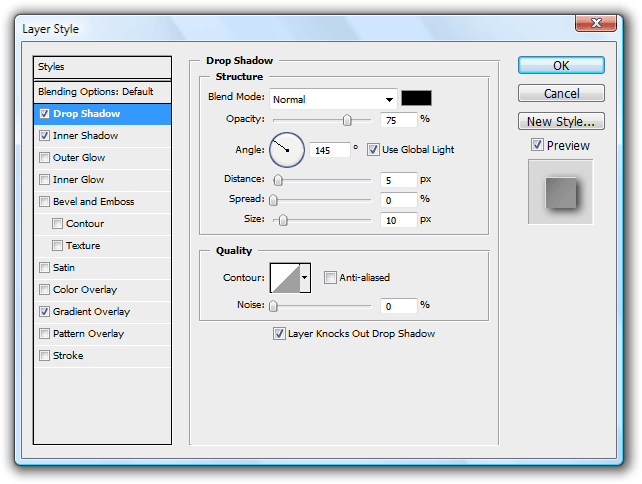
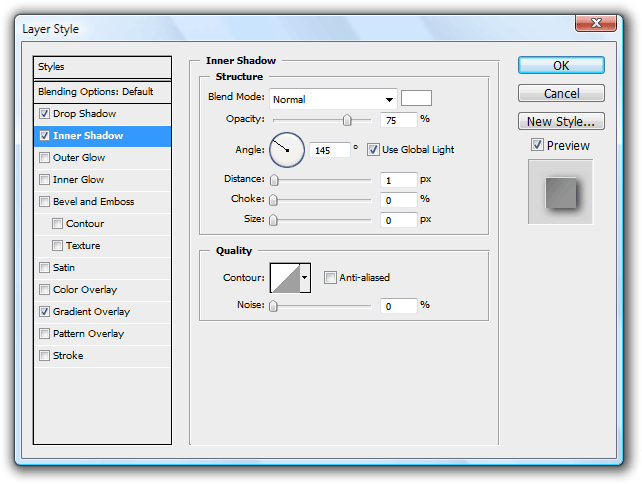








 加载中,请稍侯......
加载中,请稍侯......
精彩评论